经验直达:
- 怎样将wps转化为ppt
- wps文字如何转换成ppt
- 如何将wps文件转换成ppt格式
一、怎样将wps转化为ppt
将WPS文件转换成PPT文件: 点击wps演示图标——另存为——PPT即可 。如图
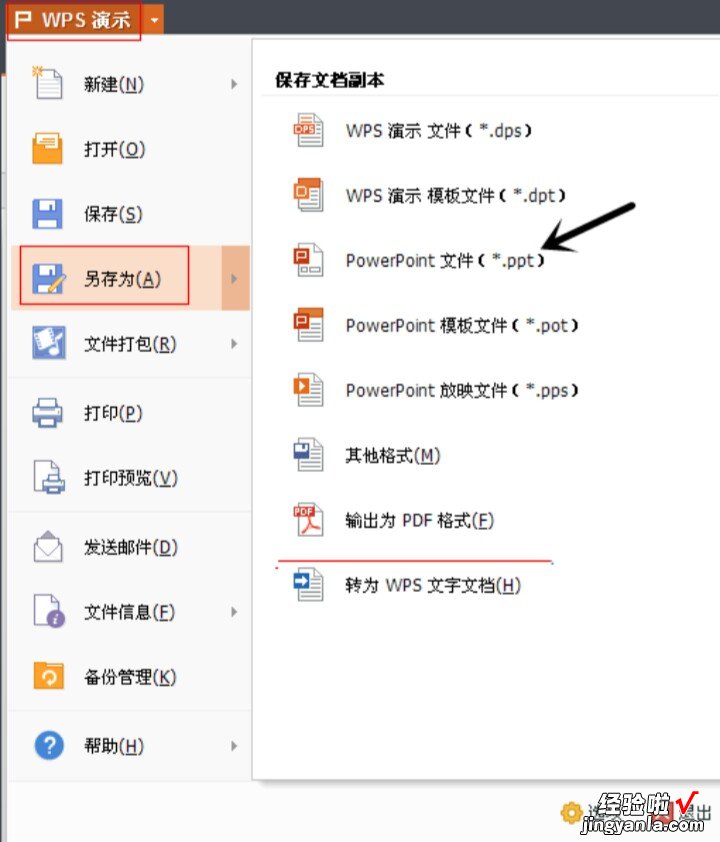
扩展资料:
WPS是英文Word Processing System(文字处理系统)的缩写 。WPS Office是由金山软件股份有限公司自主研发的一款办公软件套装,可以实现办公软件最常用的文字、表格、演示等多种功能 。具有内存占用低、运行速度快、体积小巧、强大插件平台支持、免费提供海量在线存储空间及文档模板、支持阅读和输出PDF文件、全面兼容微软Office97-2010格式(doc/docx/xls/xlsx/ppt/pptx等)独特优势 。覆盖Windows、Linux、Android、iOS等多个平台 。WPS Office支持桌面和移动办公 。且WPS移动版通过Google Play平台 , 已覆盖的50多个国家和地区,WPS for Android在应用排行榜上领先于微软及其他竞争对手,居同类应用之首 。
参考资料:百度百科---WPS
二、wps文字如何转换成ppt
wps文字如何转换成ppt
【怎样将wps转化为ppt-wps文字如何转换成ppt】1.启动WPS2013 PowerPoint , 单击鼠标左键“WPS演示”下拉三角形按钮 , 选择“文件”—“新建”命令 。
2.选择菜单栏中的“视图”——“普通”选项 。
3.单击“大纲”标签,将光标定位到第一张幻灯片处,单击鼠标右键选择“粘贴”命令(也可用Ctrl V组合键),将word文档中的内容粘贴到第一张幻灯片中 。
4.可根据需要对文本格式进行设置,包括字体、字号、颜色等设置 。
5.将光标移动到需要划分为下一张幻灯片处,直接按“enter”键,即可创建一张新的幻灯片 。调整之后 , 很快就可以完成多张幻灯片的制作 。
拓展资料:
WPS,是金山软件公司自主研发的一款办公软件品牌 。它集编辑与打印为一体,具有丰富的全屏幕编辑功能,而且还提供了各种控制输出格式及打印功能 , 使打印出的文稿即美观又规范,基本上能满足各界文字工作者编辑、打印各种文件的需要和要求 。最初出现于1989年,在微软Windows系统出现以前,DOS系统盛行的年代,WPS曾是中国流行的文字处理软件,现在WPS最新版为2022版个人版、企业版和2022校园版2022尝鲜版 。在中国大陆,金山软件公司在政府采购中多次击败微软公司,现在的中国大陆政府、机关很多都装有WPS Office办公软件,在高校中由于其免费,精巧好用,也大受欢迎 。
三、如何将wps文件转换成ppt格式
转换文件格式的话相信在座的伙伴应该有一些人都操作过了吧!处理的方法可能也不同,那么在这里大家首先可以下载一个工具“PDF转换工具”,其中它里面就包括了WPS转换格式的功能可借助到上面应用经验的操作方法双击打开工具然后就进到软件的主页面,先要确定到下一步要进行哪一步操作 。鼠标移动到“WPS文件转换”这里 , 打开它栏目下会看到多种WPS转换格式的功能,然后选择到“文件转换PPT”,就是所谓的WPS转换PPT 。下一步就是添加文件了 。在页面底部会看见“添加文件”的字样,点击它就会跳转出来一个界面 , 找到WPS文件选中它点击打开就可以了 。WPS文件添加成功后,可以在列表的上方看到输出目录 , 在后面可以选择到“自定义”,点击到浏览框可以选择路径进行保存转换格式后的文件 。
